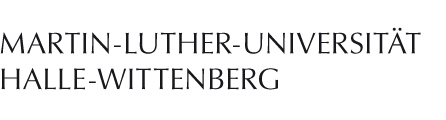2. Anträge bearbeiten | Zeitkorrektur
Wenn Sie als Vorgesetzte*r einen Antrag auf Zeitkorrektur erhalten, werden Sie (optional) mit einer E-Mail darüber in Kenntnis gesetzt. Falls diese Option in Ihrem Profil nicht aktiviert ist, werden Sie nach dem Login auf einen neuen Antrag hingewiesen:
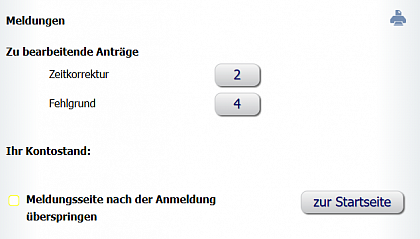
Um die Zeitkorrektur zu bearbeiten, klicken Sie bitte die Schaltfläche (in diesem Beispiel zwei Anträge) entsprechend an.
Anschließend werden Ihnen die vorliegenden Anträge angezeigt:

Wählen Sie bitte anschließend den betreffenden Anrag wie folgt aus: Durch Anklicken des Antrages erhalten Sie Detailinformationen über die*den Antragsteller*in und den Zeitpunkt des Antrages:

Benötigen Sie keine weiteren Informationen zum Antrag, können Sie diesen bereits jetzt genehmigen oder ablehnen. Dazu setzen Sie bitte den entsprechenden Haken vor den Antrag und klicken anschließend auf "Gehehmigen" bzw. "Ablehnen".
Bitte beachten Sie, dass ohne das Setzen des Hakens die Schaltflächen "Gehehmigen" bzw. "Ablehnen" nicht auswählbar sind.
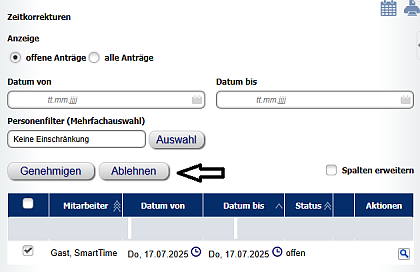
Es wird empfohlen, sich bei einem Antrag auf Zeitkorrektur weitere Details der Korrektur anzuschauen, bevor Sie den Antrag genehmigen. Dafür klicken Sie bitte auf das Symbol "Lupe":
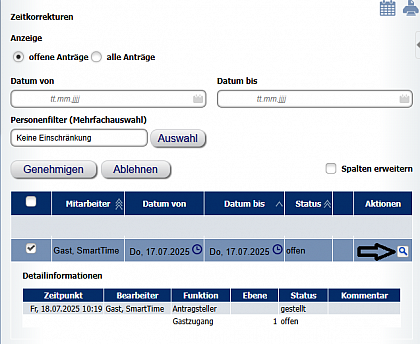
Anschließend öffnet sich ein weiteres Fenster mit allen relevanten Details des Antrags:
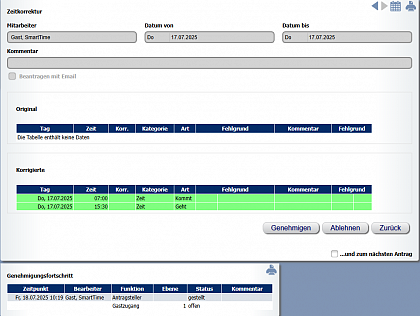
Im vorliegenden Beispiel hat die*der Mitarbeiter*in eine Korrektur für den 17.07.2025 beantragt. Im oberen Bereich sehen Sie die Übersicht "Original", wo Ihnen die original durch die*den Mitarbeiter*in abgesetzte Buchung angezeigt wird. Im unteren Bereich sehen Sie die durch die*den Mitarbeiter*in bearbeitete Buchung.
In diesem Beispiel wurde die Buchung vergessen/nicht durchgeführt. Daher enthält die Tabelle "keine Daten".
Die*Der Mitarbeiter*in hat nun in diesem Beispiel die Buchung nachgetragen- hier "Kommt" um 07:00 Uhr und "Geht" um 15.30 Uhr.
Sie können nun die Buchung genhemigen oder ablehnen. Bei diesem Schritt haben Sie stets die Möglichkeit, Ihrer Entscheidung (bspw. bei einer Ablehnung der Korrektur) einen Kommentar hinzuzufügen:
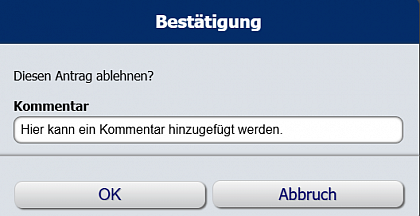
Der Vorgang "Zeitkorrektur genehmigen" ist damit abgeschlossen. Die*Der Mitarbeiter wird via E-Mail (optional) über Ihre Genehmigung/Ablehnung informiert.
- => weiter zu Punkt 3: Anträge bearbeiten | Fehlgrundantrag
- <= zurück zu Punkt 1: Anmeldung und Startmaske
- <=> zurück zur Übersicht
Das Programm MTZ Smart-Time sowie das Bildmaterial: © MIDITEC Datensysteme GmbH